Właściwa aktualizacja dystrybucji Ubuntu

- 1989
- 472
- Roman Pawlik
Posiadanie aktualnej wersji systemu operacyjnego jest bardzo ważne. To gwarantuje wiele zalet. Jeśli chodzi o system operacyjny Linux, aktualizacje czasami dają więcej zalet niż w systemie Windows. Aktualizacja Ubuntu oferuje nowe narzędzia w narzędziach doświadczonego użytkownika, wersja standardowych programów, a także ulepszenia graficzne.

Proces aktualizacji obejmuje instalację nowego serwera Ubuntu.
Najbardziej odpowiednia wersja Ubuntu pod numerem 16 jest najbardziej istotna.10 Z nazwą kodową „Yakkety yak”. Wraz z drobnymi ulepszeniami oferuje użytkownikom i wszystkie zalety 16.04, w tym:
- Nowy Core Linux - 4.4. Ubuntu aktualizuje rdzeń - jest to niezwykle ważne.
- Nowe narzędzia do zarządzania kontenerami.
- Ulepszony system inicjalizacji systemu.
- Wprowadzone wsparcie pakietów
- Inne niezbędne „bułki”.
Aktualizacja Ubunta
Rozważymy, jak zaktualizować Ubuntu, na przykładzie jednego z świeżych wydań, 16.04. Instalacja bardziej nowych nie różni się prawie niczym. W większości przypadków zostanie wykonywany automatycznie. Aktualizacja Ubunta może być przeprowadzana na różne sposoby - albo na podstawie istniejącego rozkładu, albo „od zera”, jak w przypadku czystego systemu.
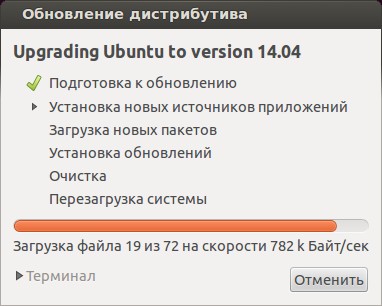
Rozważ instalację nowej Ubunta w trybie „Step-Schag”, zaczynając od wersji 14.04. Przed rozpoczęciem instalacji bardzo ważne jest, aby zarezerwować wszystkie ważne informacje na temat mediów zewnętrznych. Czasami podczas instalowania nowej wersji występują nieprzewidziane okoliczności i pojawiają się problemy.
Procedura
- Najpierw musisz znaleźć wersję zainstalowanego systemu operacyjnego. Aby to zrobić, zadzwoń do menedżera aktualizacji na pasku wyszukiwania. Ten program będzie monitorować wszystkie istniejące aktualizacje.
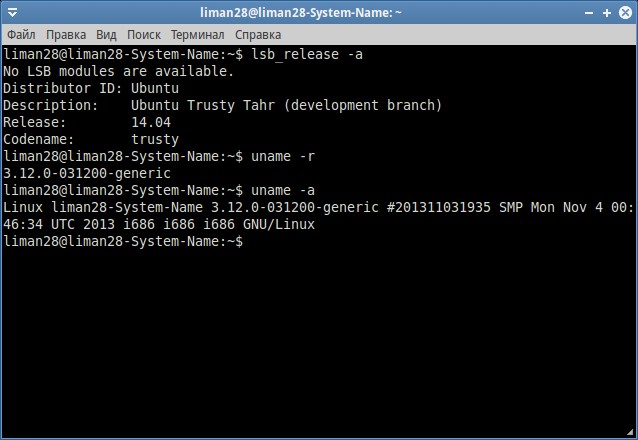
- Następnie kliknij przycisk „Instaluj”. To uruchomi kopiowanie plików.
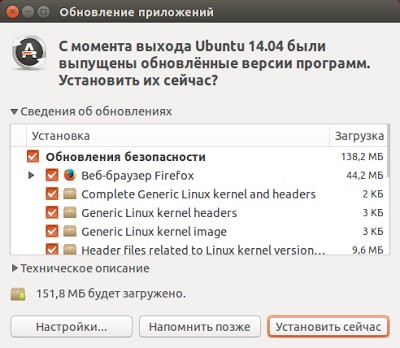
- Uruchom ponownie komputer, jeśli to zajmie.
- Uruchom menedżera aktualizacji. Jeśli zobaczysz wiadomość „Oprogramowanie na tym komputerze jest aktualne”, to jak dotąd wszystko idzie dobrze.
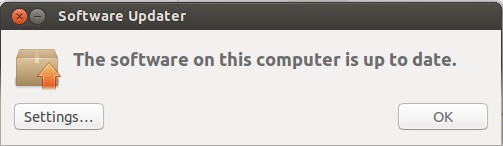
A teraz zaczniemy sam proces. Otwórz terminal i wykonaj polecenie:
„$ Sudo aktualizacja -Manager -d”
Po rozpoczęciu polecenia okno się otworzy. Okno powie, że dostępna jest nowa aktualizacja dystrybucji U, wprowadź hasło, którego zwykle używasz do potwierdzenia działań.
Kliknij „Uaktualnij ...”.
Właśnie zbadaliśmy, jak zaktualizować Ubuntu, na przykładzie standardowego rozkładu. Teraz zwróćmy uwagę na serwer Ubuntu.
Instalacja nowego serwera Ubuntu
Różnica w tym procesie polega na tym, że teraz wszystkie kroki będą musiały zostać wykonane w terminalu. Po pierwsze, będziemy przekonani o obecności na komputerze najnowszego oprogramowania z obecnej wersji systemu. Jeśli programy nie są istotne, proces aktualizacji zostanie uruchomiony:
„$ Sudo apt-get aktualizacja && sudo apt-get dist-upgrade”
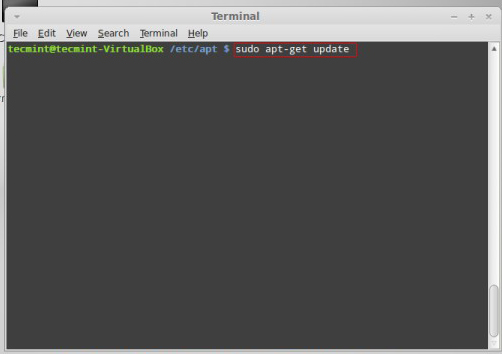
Następnie musisz ponownie uruchomić komputer:
„$ Sudo init 6”
Teraz konieczne będzie zainstalowanie aktualnego menedżera aktualizacji:
„$ Sudo apt-get instal instalue-manager-Core”
Dodaj do pliku z poleceniem „$ sudo vi/etc/aktuality-manager/extiture”. Najlepiej wstawić go do końca dokumentu.
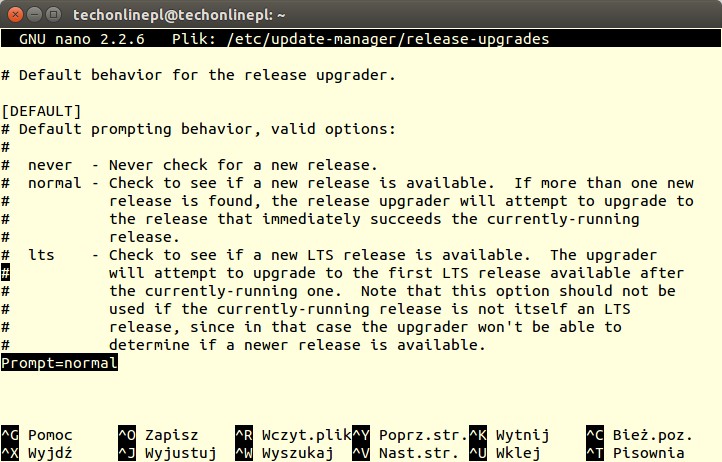
Linia, którą właśnie zmieniłeś, podaje się do informowania o nowych wydaniach. Istnieją dla niej takie opcje:
- LTS - Nowa wersja dystrybucji LTS (długoterminowa obsługa). Są to wersje z długotrwałym wsparciem (zwykle 5 lat), które są zalecane do ciągłego stosowania. Aktualizacja Ubuntu z ich wyjściem jest najbardziej uzasadniona.
- Normalne - jeśli zostanie znalezione jakakolwiek nowa wersja, system operacyjny będzie oferował załadowanie. Dotyczy to wydawnictw pośrednich.
- Nigdy - nigdy nie pokazuj nowych wersji.
A teraz - sama aktualizacja dystrybucji serwera Ubuntu:
„$ Sudo do-release-upgrade -d”
W menedżerze zobaczysz listę zmian, które zostaną wprowadzone. Postępuj zgodnie z instrukcjami na ekranie. Jeśli chcesz ponownie uruchomić usługi i programy, zrób to. Z reguły, aby potwierdzić wszystkie działania, wystarczy nacisnąć „Y”.
Gdy wszystko jest gotowe, po prostu wykonaj przeładowanie serwera.
WAŻNY. Aby upewnić się, że zainstalowałeś pożądaną wersję systemu operacyjnego, przejdź do nalewek i znajdź „o systemie”. To okno zawsze będzie wskazywać bieżącą wersję twojego systemu.Wnioski
Aby uzyskać obecną wersję systemu operacyjnego na podstawie Linux, nie musisz spędzać dużo czasu. Główny czas spędza na załadowaniu komponentów. Zbadaliśmy, jak zaktualizować Ubuntu, na przykładzie jednego z najnowszych dystrybucji, 16.04. Jesteśmy pewni, że instalacja jeszcze nowszych problemów systemowych nie spowoduje problemów.
Przypominamy, że zawsze możesz znaleźć nowe informacje o popularnych programach dla Linux na stronach naszej witryny!

